百度云管家下载的文件在哪个文件夹里?百度云管家怎么找下载文件的位置
更新日期:2023-09-22 23:11:32
来源:系统之家
手机扫码继续观看

百度云管家下载的文件在哪个文件夹里?百度云管家可以用来分享和传输文件,下载文件的时候,文件下载好了都在哪里呢,下面就给大家分享具体步骤。
第一步:首先我们打开百度云管家,我们输入用户名和密码,然后点击“登录”
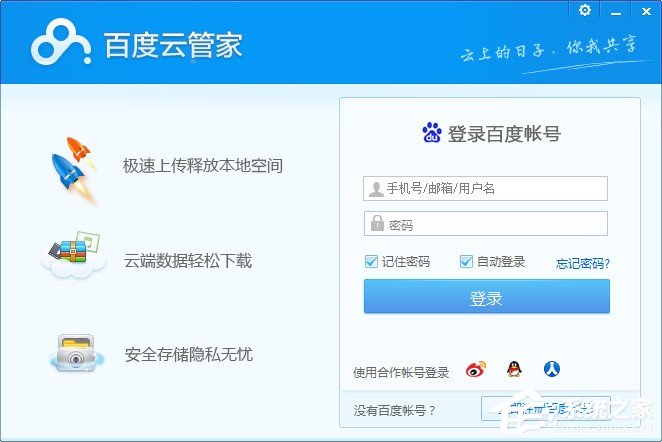
第二步:然后进入百度云盘目录,我们点击右上角上的倒三角图标,在弹出的菜单中,我们选择“设置”
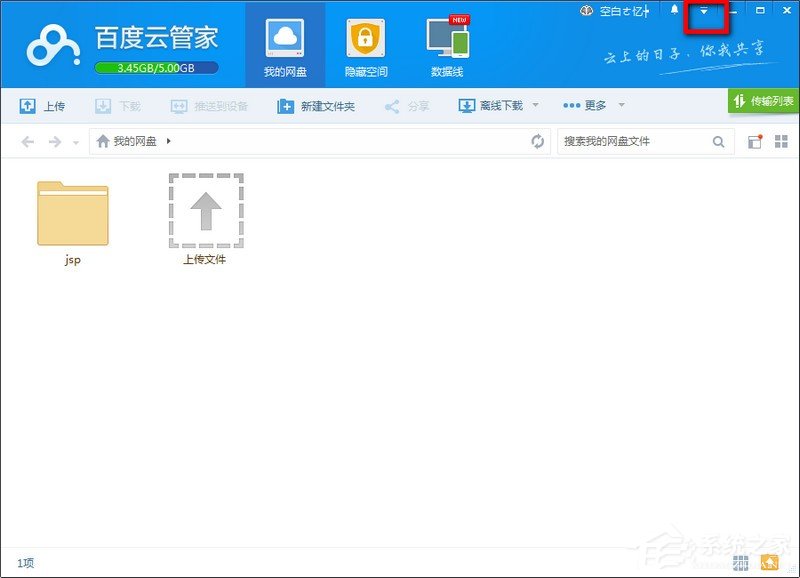
第三步:在弹出的设置窗口,我们在这个列表点击“传输”
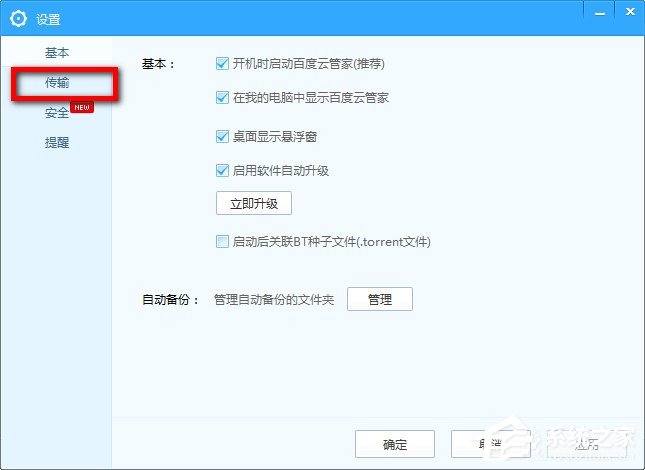
第四步:在传输这里,就有下载位置,即可设置下载的位置,也就是大家在找的下载的文件的位置
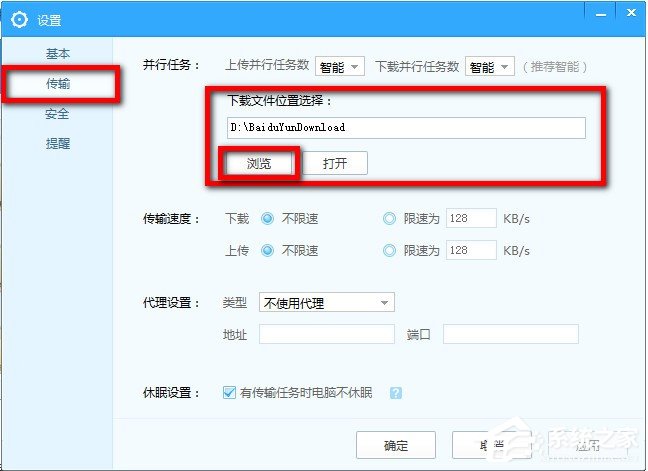
第五步:我们点击“浏览”,在弹出的“文件夹选择框”中,我们选择我们想要用来保存下载文件的位置

第六步:选择好后,我们点击确定,保存我们的修改,从今以后,使用百度云管家下载的文件都会存放于此,下次我们找文件就可以知道了
以上就是我为大家分享的全部内容了,更多软件教程可以系统之家。
该文章是否有帮助到您?
常见问题
- monterey12.1正式版无法检测更新详情0次
- zui13更新计划详细介绍0次
- 优麒麟u盘安装详细教程0次
- 优麒麟和银河麒麟区别详细介绍0次
- monterey屏幕镜像使用教程0次
- monterey关闭sip教程0次
- 优麒麟操作系统详细评测0次
- monterey支持多设备互动吗详情0次
- 优麒麟中文设置教程0次
- monterey和bigsur区别详细介绍0次
系统下载排行
周
月
其他人正在下载
更多
安卓下载
更多
手机上观看
![]() 扫码手机上观看
扫码手机上观看
下一个:
U盘重装视频












